Добар ден
Доста често, многу корисници поставуваат прашања за безбеден говор (на пример, оваа опција понекогаш се бара да се оневозможи при инсталирање на Windows). Ако не го исклучите, тогаш оваа заштитна функција (развиена од Мајкрософт во 2012 година) ќе провери и ќе бара специјали. клучеви што се достапни само со Windows 8 (и повисоко). Според тоа, не можете да вчитате лаптоп од кој било медиум ...
Во овој краток напис, сакам да разгледам неколку популарни брендови на лаптопи (Acer, Asus, Dell, HP) и да покажам со пример како да го оневозможите Secure Boot.
Важна нота! За да го оневозможите безбеден говор, мора да отидете во BIOS - и за ова треба да кликнете на соодветните копчиња веднаш по вклучувањето на лаптопот. Една од моите статии е посветена на ова прашање - //pcpro100.info/kak-voyti-v-bios-klavishi-vhoda/. Содржи копчиња за различни производители и детали како да го внесете BIOS-от. Затоа, во овој напис нема да се осврнам на ова прашање ...
Содржина
- Ацер
- Асус
- Дел
- HP
Ацер
(Слики од екранот од BIOS-от на лаптопот Aspire V3-111P)
Откако ќе влезете во BIOS-от, треба да го отворите табулаторот "BOOT" и да видите дали е активна табулаторот "Secure Boot". Најверојатно, тоа ќе биде неактивно и не може да се промени. Ова се должи на фактот дека лозинката на администраторот не е поставена во делот за БИОС "Безбедност".

За да го инсталирате, отворете го овој дел и изберете "Постави супервизорска лозинка" и притиснете Enter.

Потоа, внесете ја и потврдете ја лозинката и притиснете Enter.

Всушност, после тоа можете да го отворите делот "Boot" - табулаторот "Secure Boot" ќе биде активен и можете да го префрлите на Disabled (тоа е, исклучете го, видете го скриншотот подолу).

По поставките, не заборавајте да ги зачувате - копчето F10 Ви овозможува да ги зачувате сите измени направени во BIOS-от и да ги излезете.

По рестартирање на лаптопот, треба да се подигне од кој било уред за подигање * (на пример, од USB флеш-уред со Windows 7).
Асус
Некои модели на лаптопи Asus (особено нови) понекогаш ги збунуваат почетниците. Всушност, како можете да ги оневозможите сигурно преземањата во нив?
1. Прво, одете во BIOS-от и отворете го делот "Security". На самото дно ќе биде ставка „Безбедна контрола на подигање“ - треба да се префрли на оневозможено, т.е. исклучи
Следен клик F10 - поставките ќе бидат зачувани и лаптопот ќе отиде во рестартирање.

2. По рестартирањето, внесете го повторно BIOS-от и потоа во делот "Boot" направете го следново:
- Брз подигање - ставете го во режимот Оневозможено (т.е. исклучете го брзото подигнување. Табот не е насекаде! Ако немате таков, само прескокнете ја оваа препорака);
- Стартувајте CSM - префрлете се на режимот Овозможен (т.е. овозможете поддршка и компатибилност со "стариот" оперативен систем и софтвер);
- Потоа повторно кликнете F10 - зачувајте ги поставките и рестартирајте го лаптопот.

3. По рестартирање, внесете го BIOS-от и отворете го делот "Boot" - во ставка "Опција за подигање" можете да изберете бутабилен медиум што е поврзан со USB-портата (на пример). Слика од екранот подолу.

Потоа ги зачувуваме поставките за BIOS-от и го рестартираме лаптопот (копчето F10).
Дел
(Слики од екранот од лаптопот на Dell Inspiron 15 3000 Series)
Кај лаптопите на Dell, оневозможувањето Secure Boot е веројатно едно од најлесните - само логирањето во Биос е доволно и не се потребни лозинки на администраторот, итн.
Откако ќе влезете во BIOS - отворете го делот "Boot" и поставете ги следниве параметри:
- Опција за списоци со подигање - Наследство (со ова овозможуваме поддршка за постари оперативни системи, т.е. компатибилност);
- Безбедносен говор - оневозможено (оневозможете го безбедносниот багажник).

Всушност, тогаш можете да ја уредувате редицата за преземање. Повеќето инсталираат нов оперативен систем Виндоус од бутабилни USB флеш-погони - така подолу е прикажан скриншот од која линија треба да се преместите на самиот врв за да може да се подигне од USB флеш-уред (УСБ-уред за складирање).

Откако ќе ги внесете поставките, кликнете F10 - со ова ги зачувувате внесените поставки, а потоа и копчето Esc - благодарение на неа, излезете од BIOS-от и го рестартирате лаптопот. Всушност, за ова, оневозможување на безбедно подигнување на лаптопот Dell е завршено!
HP
Откако ќе влезете во BIOS-от, отворете го делот "Конфигурација на системот" и потоа одете на табулаторот "Опција за подигање" (видете слика од екранот подолу).

Следно, префрлете "Безбеден чизми" на Оневозможено, и "Овозможена поддршка" на Овозможено. Потоа зачувајте ги поставките и рестартирајте го лаптопот.

По рестартирањето, ќе се појави текстот "Промена на режимот за безбеден подигнување на оперативниот систем е во очекување ...".
Предупредувани сме за направените измени во поставките и понудени се да ги потврдиме со код. Само треба да го внесете кодот прикажан на екранот и да притиснете Enter.
По оваа промена, лаптопот ќе се рестартира и Безбеден багажник ќе бидат исклучени.
За да се подигнете од флеш-уред или диск: кога ќе го вклучите вашиот лаптоп на HP, притиснете ESC и во почетното мени изберете „F9 Boot Device Options“, потоа можете да изберете уред од кој сакате да го подигнете.
П.С.
Во принцип, оневозможување на лаптопите на други брендови Безбеден багажник оди на ист начин, нема посебни разлики. Единствениот момент: кај некои модели влезот во BIOS-от е „комплициран“ (на пример, на лаптопите Леново - Можете да прочитате за ова во овој напис: //pcpro100.info/how-to-enter-bios-on-lenovo/). Заокружете го СИМ, сè најдобро!




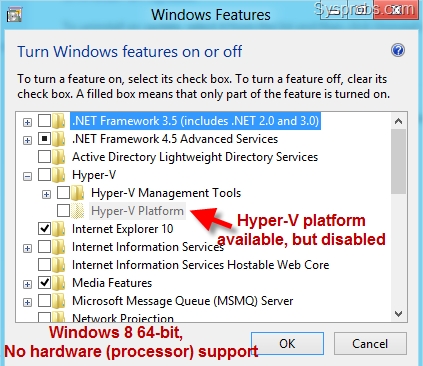


![Како да внесете безбеден режим [Windows XP, 7, 8, 10]?](https://img.eifeg.com/img/pcpr-2019/9671/kak-vojti-v-bezopasnij-rezhim-[windows-xp-7-8-10].gif)



